- 综合
- 软件
- 文章
- 安卓
2021/9/11 16:33:30作者:佚名来源:网络
今天小编给大家带来新的教程,Flash制作简易皮影动画效果教程,这篇教程是小编第一篇Flash教程,希望大家支持,这篇教程主要是分两个步骤,一步一个效果,下面我们就一起来看看Flash动画的详细内容。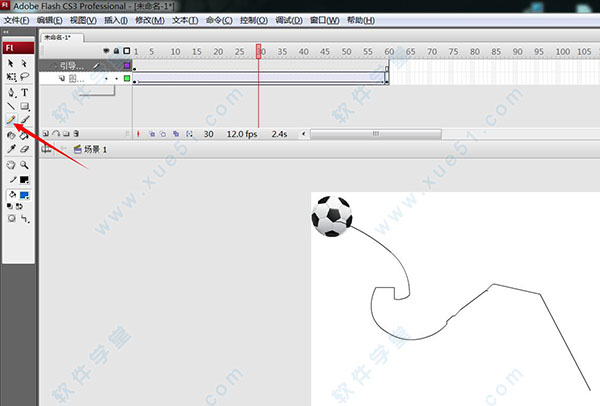
第一步、分割图形
首先,打开Flash软件,按下键盘的【CTRL+R】将文件素材导入,注意,小编这里导入的是.ai文件,如图所示:

然后将导入的老人各个肢体转为影片剪辑,为了使效果显示的更加真实,我们需要在角色的关节简化出10端,然后设置6个连接点,如图所示:

在处理好上面各个部分之后,然后按照连接点切割好人物的各部分,接着将每个部分转换为影片剪辑,如图所示:

之后,将各个部分放好,然后选择所有的元件,将它们转化为影片剪辑,名称命名为老人,如图所示:

第二步、制作老人行走动画效果
首先选择工具箱中的骨骼工具,然后我们利用【CTRL】键来给左手上创建骨骼,如图所示:

接着采用相同的方法给老人的身体,右手,脚,头部等创建骨骼,如图所示:
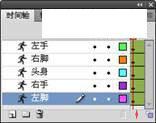
在添加完骨骼之后,我们设置任务行走时间,小编这里设置的是35帧完成,即在35帧的地方插入一个关键帧,如图所示:
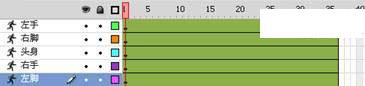
在做好老人行走之后,我们在第10帧、18帧和第27帧上的添加关键帧动作,使角色在原地行走,然后新建一个层创建出“担子”在行走时起伏运动的传统补间动画,如图所示:

然后返回主场景,使老人在主场景移动一定的距离,然后创建传统补间动画,显示出行走的效果,如图所示
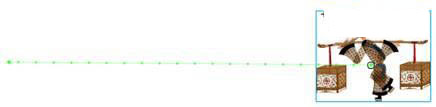
接着按下键盘的【CTRL+ENTER】键来运行动画,得到老人行走的效果,如图所示:

以上就是关于Flash制作简易皮影动画效果教程的全部内容,希望大家喜欢,更多详细资料请继续浏览学无忧。
标签: Flash动画
相关文章

ip雷达 v5.0.2绿色版
详情
WinSCPv5.15.1绿色中文版
详情
filezilla client v5.5
详情
wireshark中文版 v3.4.9
详情
Boson Netsimv10.8破解版
详情
风行播放器 v3.0.6.106
详情
爱奇艺客户端 v10.1.0.6636官方版
详情
搜狐影音 v7.0.19.0官方版
详情
乐视视频 v7.3.2.192
详情
华数tv客户端PC版 v1.1.2.0
详情
cbox央视影音 v5.1.2.1经典版
详情
软媒收音机(魔方) v1.13
详情
倾听网络收音机 v3.0.0.0
详情
魅影流声全球网络收音机 v1.0.0.1
详情
酷狗电台 v8.2.75
详情
暴龙网络收音机 v2.5.1
详情
克莉2v1.0中文版
详情
冬日计划v1.2中文版
详情
刺客信条英灵殿v1.0吾爱破解版
详情
刺客信条英灵殿终极v1.0免安装破解版
详情
动物森友会v1.10.0最新破解版
详情
哈迪斯杀出地狱v1.37中文破解版
详情
嗜血印中文豪华版v1.0豪华版破解版 附游戏攻略秘籍
详情
城市战斗v1.0中文破解版
详情
尼尔人工生命v1.0steam免费破解版
详情
尼尔人工生命升级版v1.0PC破解版
详情
尼尔人工生命升级版v1.2247中文破解版
详情
层层恐惧2中文破解版v1.0绿色免安装版
详情
往日不再v1.0 steam破解版
详情
往日不再v1.0pc破解版
详情
救赎之路v1.0中文破解版
详情
斯盖尔女仆v1.0中文破解版
详情
新盗墓笔记官方版v1.215.589730
详情
无尽的拉格朗日无限金币钻石版v1.2.267172破解版
详情
明日之后无限小太阳版v1.0.246安卓版
详情
双生幻想vivo版v6.6.83安卓版
详情
剑网1归来内购免费版v1.1.116安卓版
详情
模拟城市我是市长国际版v0.69.21342.22832安卓版
详情
迷你世界999999迷你币版v1.20.5破解版
详情
王牌战争无限内购版v9.7安卓版
详情
云上城之歌不氪金版v10.16安卓版
详情
王铲铲的致富之路破解版v1.1.8安卓版
详情
创造与魔法无限点券版v1.0.0505安卓版
详情
狩猎使命九游版v1.6.6.000
详情
魔镜物语变态版v2.1.4无限金币版
详情
黑月手游免费版v2.2.0安卓版
详情
曙光英雄v1.0.12.0.20无限钻石版
详情
原始传奇无限元宝版v1.6.806内购破解版
详情